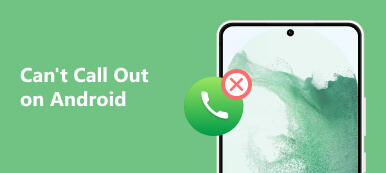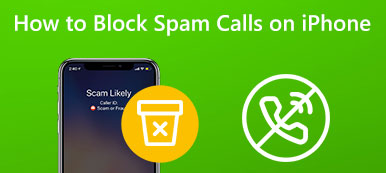Det finns en oumbärlig funktion som kallas samtalsloggar eller samtalshistorik på nästan alla smartphones. Den sparar uppringda, missade och mottagna telefonsamtal på din mobiltelefon. Allt eftersom tiden går blir listan väldigt lång. Det gör det väldigt obekvämt att hitta specifika nummer. Därför bör du radera samtalshistorik regelbundet. Den här guiden berättar hur du gör jobbet på din iPhone eller Android-telefon på rätt sätt.
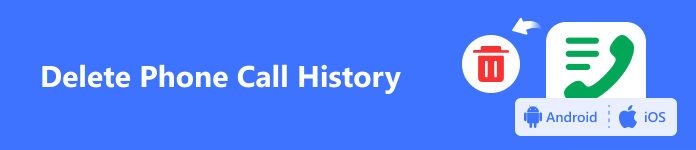
- Del 1: Hur man tar bort telefonsamtalshistorik på iPhone
- Del 2: Hur man tar bort telefonsamtalshistorik på Android
- Del 3: Vanliga frågor om att ta bort telefonsamtalshistorik
Del 1: Hur man tar bort telefonsamtalshistorik på iPhone
Sätt 1: Radera hela samtalshistoriken på iPhone utan återställning
Innan du säljer din gamla enhet är det bättre att ta bort hela samtalshistoriken på din iPhone för att skydda din integritet. Från denna punkt rekommenderar vi Apeaksoft iPhone Eraser. Den raderar din telefonsamtalshistorik med hjälp av avancerad teknik så att någon inte kan återställa den.

4,000,000 + Nedladdningar
Radera samtalshistorik på en iPhone med ett klick.
Skydda din integritet genom att skriva över din data.
Inkludera bonusfunktioner, som att komprimera bilder, avinstallera appar, rensa iPhone-cachenEtc.
Kompatibel med de senaste iPhones och iPad-modellerna.
Hur man tar bort hela samtalshistoriken på din iPhone
steg 1Anslut till din iPhoneKör den bästa programvaran för att radera samtalshistorik efter att du har installerat den på din dator. Det finns en annan version för Mac. Anslut sedan din iPhone till din dator med en Lightning-kabel. Om du uppmanas, tryck på Litar på din iPhone.
 steg 2Välj en nivå
steg 2Välj en nivå När din enhet har upptäckts väljer du Radera alla data på den vänstra sidofältet och välj en lämplig nivå efter dina behov. Det finns tre nivåer, Låg, Mittenoch Hög. Ju högre nivå du väljer, desto svårare att återställa raderade data. Klicka på Start knappen för att bekräfta den.
 steg 3Radera iPhone samtalshistorik
steg 3Radera iPhone samtalshistorik Äntligen, gå in 0000 in i fältet och tryck på Radera knappen för att starta jobbet.

Anmärkningar: Eftersom din telefonsamtalshistorik inte kan återställas när du väl har raderat den bör du göra en säkerhetskopia innan processen för att undvika dataförlust.
Sätt 2: Hur man tar bort ett specifikt iPhone-samtal med gester
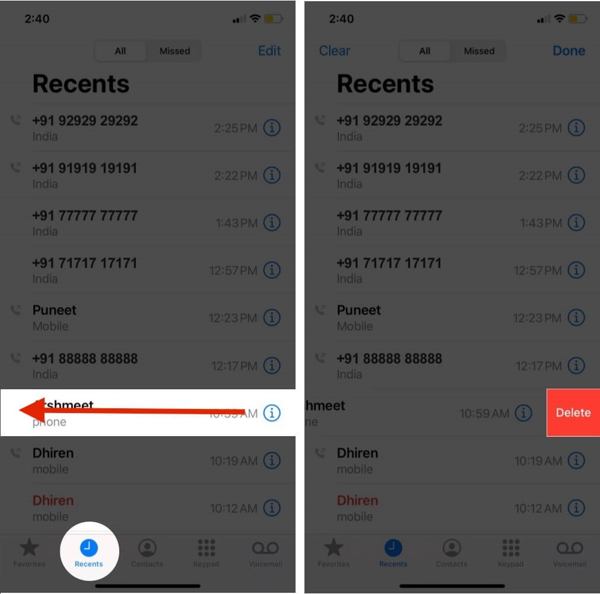
steg 1Öppna appen Telefon från startskärmen och gå till Recents fliken från botten. Här kan du se all telefonsamtalshistorik i Alla fliken eller missade samtal i missade fliken.
steg 2Rulla ned och hitta iPhone-telefonsamtalet att radera, svep höger till vänster på numret eller kontaktens namn och tryck Radera.
Sätt 3: Hur man tar bort flera samtal på iPhone
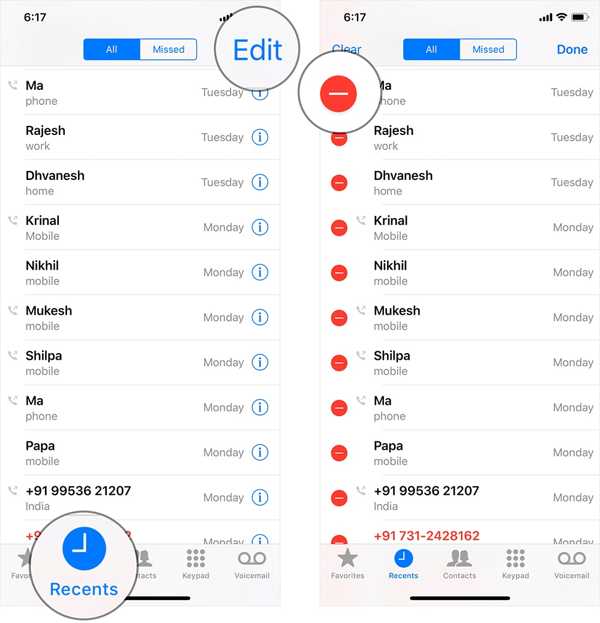
steg 1Ange Recents fliken i din telefonapp om du vill radera senaste samtal på din iPhone.
steg 2Gå till Alla fliken och tryck på Redigera -knappen i det övre högra hörnet.
steg 3Klicka sedan på Radera knappen med en minusikon bredvid varje oönskat samtal för att radera dem.
Sätt 4: Hur man tar bort alla senaste samtal på iPhone
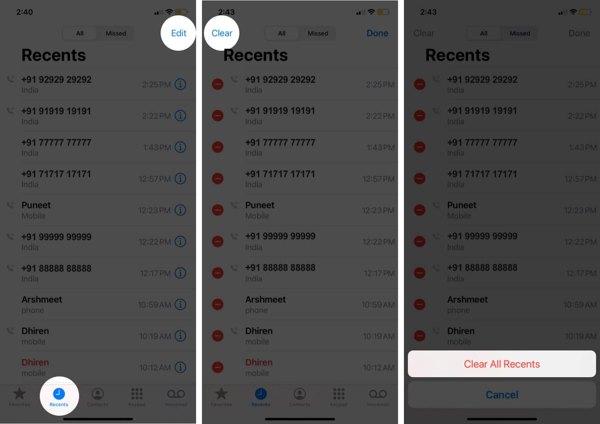
steg 1Om du tänker rensa hela telefonsamtalshistoriken på din iPhone, gå också till Recents fliken i telefonappen.
steg 2Välj Alla fliken, tryck på Redigera och tryck på Rensa knapp.
steg 3När du uppmanas trycker du på Rensa alla senaste för att bekräfta din handling.
Människor frågar också:Del 2: Hur man tar bort telefonsamtalshistorik på Android
Sätt 1: Hur man tar bort ett telefonsamtal på Android
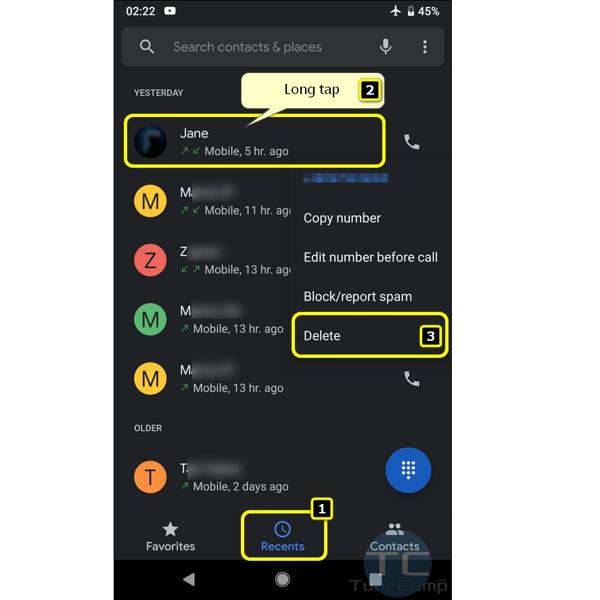
steg 1 Kör telefonappen från appfältet.
steg 2 Gå till Recents or Telefon historik fliken längst ner.
steg 3 Tryck länge på det oönskade samtalet och tryck på Radera eller relativt alternativ på snabbmenyn. Om du uppmanas, bekräfta din åtgärd.
Sätt 2: Hur man tar bort all telefonsamtalshistorik på Samsung
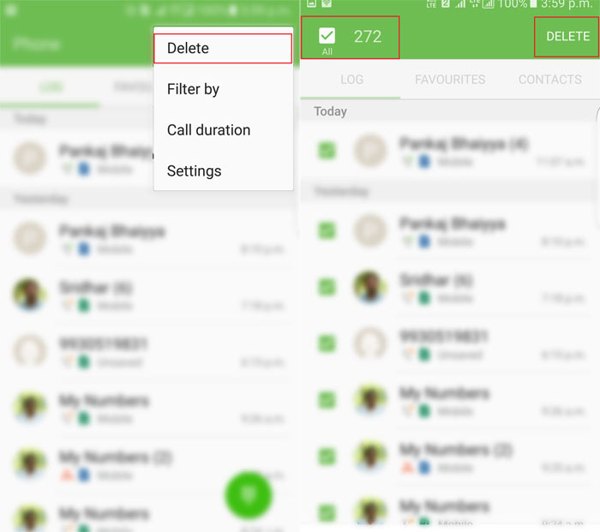
steg 1 För att radera Android-telefonsamtalshistorik på en Galaxy-enhet öppnar du appen Telefon och går till Loggar fliken.
steg 2 Tryck på Snarare och välj Radera.
steg 3 Kolla upp Alla eller samtal i listan och tryck på Radera.
Sätt 3: Hur man tar bort hela samtalshistoriken på Motorola
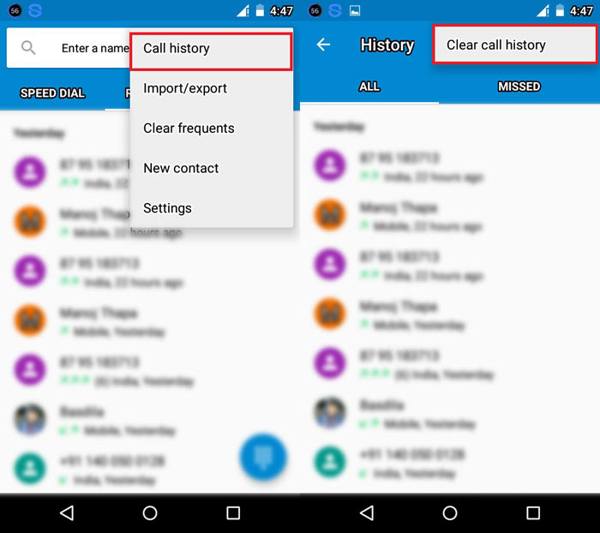
steg 1 Tryck på Snarare knappen med en ikon med tre punkter i din telefonapp.
steg 2 Välja Telefon historikOch väljer sedan Rensa samtalshistorik.
Sätt 4: Hur man tar bort hela samtalshistoriken på HTC
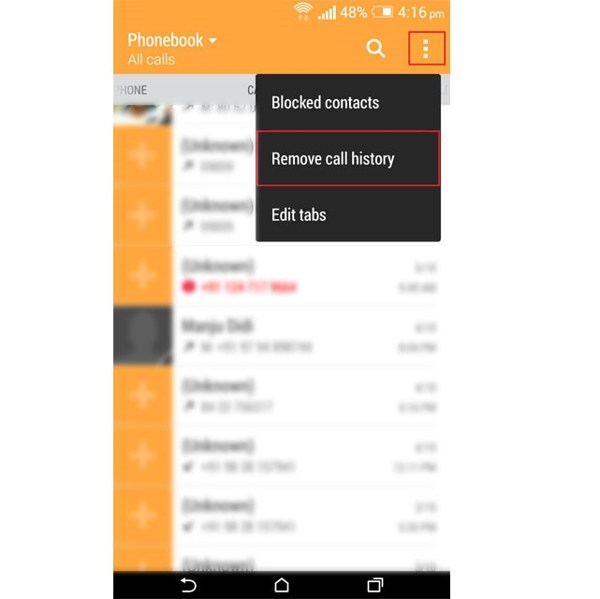
steg 1 Gå till Telefon historik skärmen i din telefonapp.
steg 2 Tryck på Snarare knappen i det övre högra hörnet och välj Ta bort samtalshistorik.
Sätt 5: Hur man tar bort samtalshistorik på LG
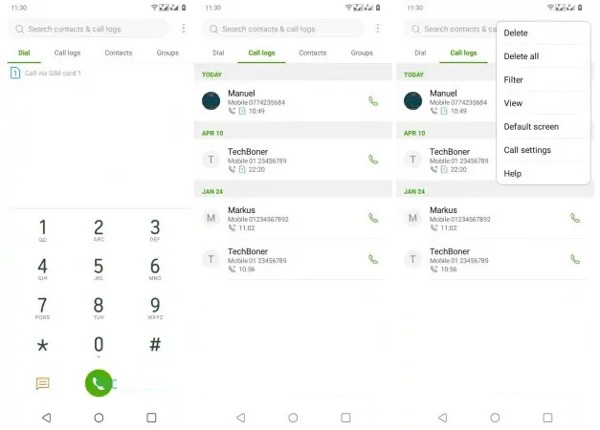
steg 1 För att radera samtalshistorik på en LG-telefon, växla till Samtalsloggar fliken i telefonappen.
steg 2 Tryck på Snarare och välj Radera allt.
steg 3 Klicka Radera i varningsdialogrutan.
Sätt 6: Hur man tar bort all samtalshistorik på Huawei
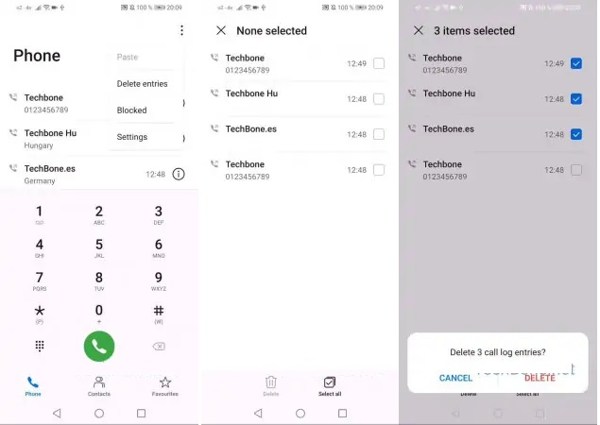
steg 1 Tryck på Snarare knappen i din telefonapp.
steg 2 Välja Ta bort posteroch markera rutan bredvid Markera alla eller välj oönskade objekt på listan.
steg 3 Tryck Radera, och träffa Radera för att bekräfta det.
Sätt 7: Hur man tar bort hela samtalshistoriken på ASUS
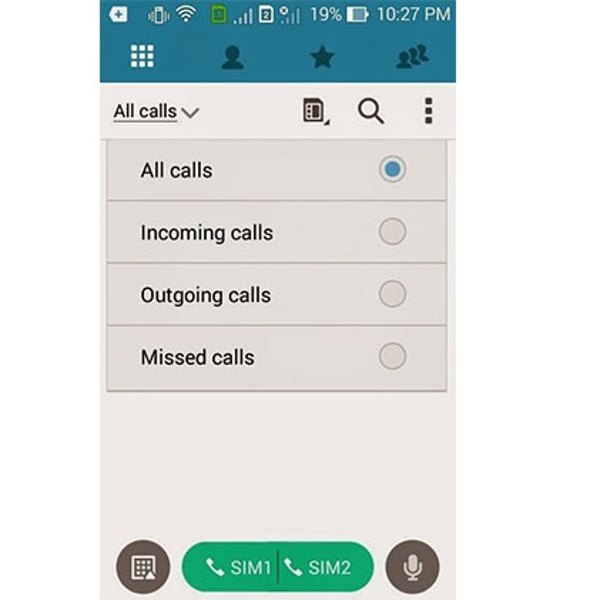
steg 1 Kör appen Telefon på din enhet.
steg 2 Tryck på Snarare -knappen, välj Hantera samtalslogg, och välj Ta bort all logg.
steg 3 Kolla upp Alla samtal trycker du på trash knappen och tryck på OK.
Sätt 8: Hur man tar bort hela samtalshistoriken på Xiaomi
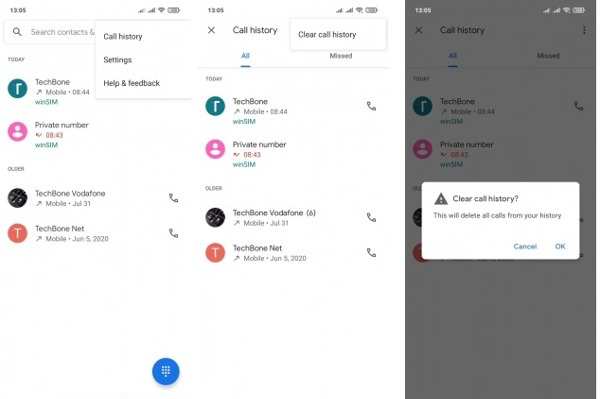
steg 1 För att radera Android-telefonsamtalshistorik på Xiaomi, tryck på Meny knappen i telefonappen och välj Telefon historik.
steg 2 Tryck sedan på Meny på samtalshistorikskärmen och välj Rensa samtalshistorik.
steg 3 Slutligen knacka på OK.
Del 3: Vanliga frågor om att ta bort telefonsamtalshistorik
Kan vi radera samtalshistorik permanent?
Ja. Om du inte har säkerhetskopierat din samtalshistorik kommer den att raderas permanent när du rensar dina samtalsloggar.
Hur länge sparar iPhone min samtalshistorik?
Om du slutar använda iCloud kommer din samtalshistorik från din senaste säkerhetskopia att lagras i 180 dagar. Då kommer den att raderas.
Kan jag se den raderade samtalshistoriken?
Om du säkerhetskopierade din samtalshistorik, kan du återställa och kontrollera raderade poster. Annars kan du inte se dem längre.
Slutsats
Den här guiden har diskuterat hur man radera samtalshistorik på iPhones och Android-telefoner från Samsung, LG, Moto, HTC, Huawei, ASUS och Xiaomi. Nu kan du ta bort oönskade samtalsloggar från din smartphone och frigöra utrymme enkelt. Apeaksoft iPhone Eraser är det bästa valet för att radera och skriva över samtalsloggar på iPhones. Fler frågor? Lämna ett meddelande nedan.